标签:目录 电脑 user 编程 字符 完全 升级 打开 图片
Visual AssistX是一款非常好的Microsoft Visual Studio插件,它可以完全集成到Microsoft开发环境中,升级IDE,在不改变编程习惯的同时就可以利用Visual Assist X的便利。在Visual Studio中并没有集成该Visual Assist,需要我们自行安装。
VA_X_Setup2074.exe的百度云链接:链接:https://pan.baidu.com/s/1r2Tj19V_SwT7j4eloDvIbQ 密码:qfsa
首先介绍一下再Windows 8之前的系统中安装VA_X的方式:
1. 双击VA_X_Setup2074.exe 进行安装,在以下页面中选择要使用VA_X的软件,等待安装完成。(当电脑中安装了不同版本的Visual Studio时,分别选择上,就可以再不同的软件版本中使用该插件了)。
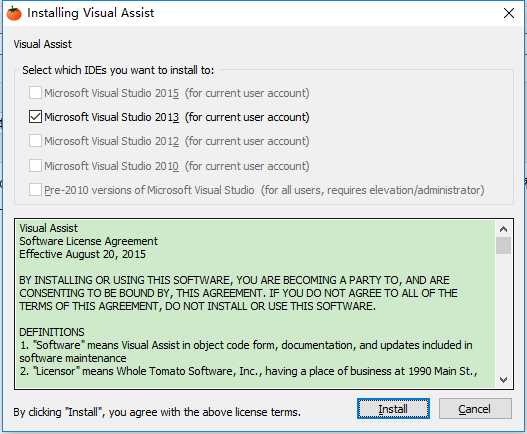
2. 用下载下来的补丁“VA_X.dll”替换掉安装目录中的"D:\Program Files (x86)\Visual Assist X\VA_X.dll"。
3. 找到当前用户目录下的“ \AppData\Local\Microsoft\VisualStudio\14.0”,如“C:\Users\Administrator\AppData\Local\Microsoft\VisualStudio\12.0\一个随机字符串\”,同样用补丁“VA_X.dll”替换该目录下的VA_X.dll。
4. 破解完成,打开Visual Studio,会显示该插件。
但是在Windows 8和Windows 10等系统上,在进行第二步的时候找不到这个安装目录,所以忽略第2步,直接在 \AppData\Local\Microsoft\VisualStudio\14.0”,如“C:\Users\Administrator\AppData\Local\Microsoft\VisualStudio\12.0目录下
会有两个随机字符串命名的文件夹,分别用补丁VA_X.dll替换两个文件夹中的VA_X.dll就可以了,打开Visual Studio出现该插件,如下图所示:

另外,在我的电脑上,当我再次打开 \AppData\Local\Microsoft\VisualStudio\14.0”,如“C:\Users\Administrator\AppData\Local\Microsoft\VisualStudio\12.0,该目录时,发现刚才替换文件的两个文件夹只剩下一个了,不知道怎么回事,但是
插件是可以使用的。
Windows 8和Windows10系统下VS2013安装插件VA_X_Setup2074
标签:目录 电脑 user 编程 字符 完全 升级 打开 图片
原文地址:https://www.cnblogs.com/pupilLZT/p/9168663.html